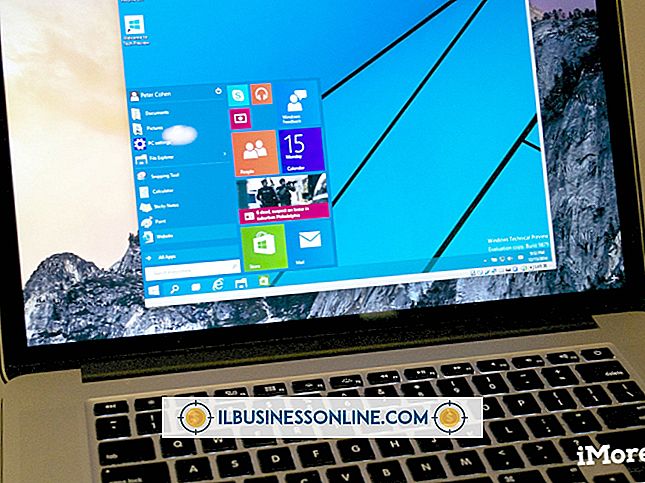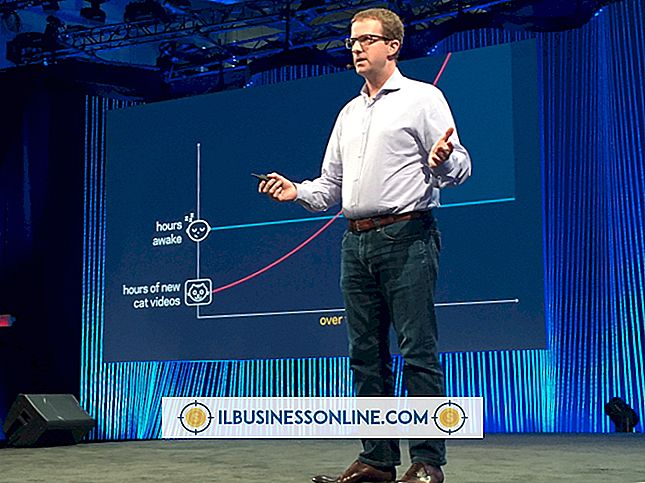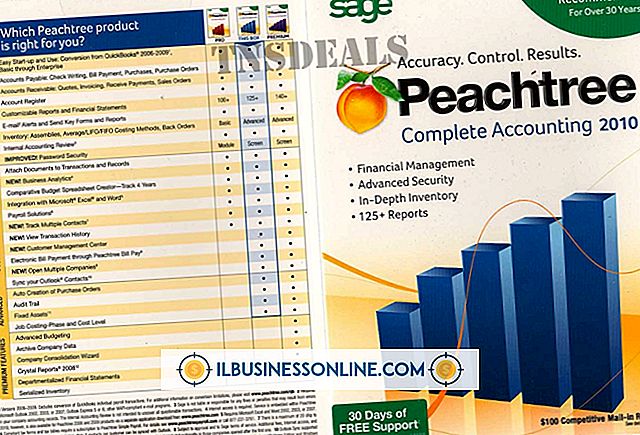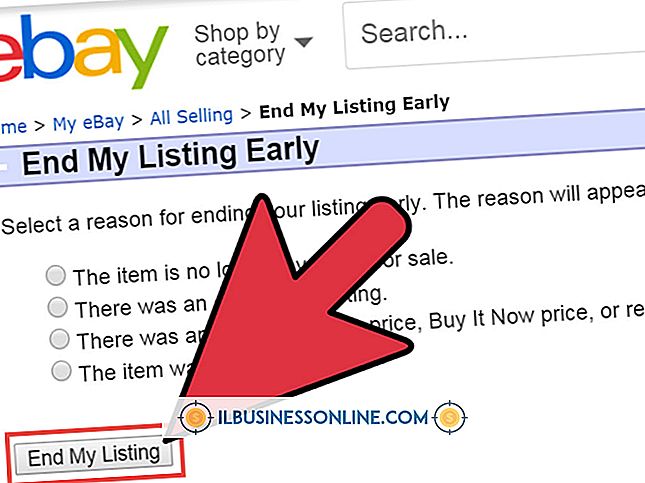Como baixar o Windows em um Mac

Como os computadores Mac são executados em um sistema operacional diferente, não há nenhuma maneira direta de baixar o Windows para os Macs de sua empresa para instalação - você deve comprar mídia física de um revendedor da Microsoft e instalá-lo usando esse método. Isso não significa que você não pode executar o Windows, no entanto: Boot Camp da Apple permite a instalação do Windows em uma partição no disco rígido do seu Mac.
Instalar preparação
1
Verifique se o seu Mac está atualizado com o software mais recente. Clique no menu Apple e em "Atualização de Software" e instale as atualizações de software do sistema mostradas. A Apple recomenda que você execute a Atualização de Software novamente, se alguma das atualizações exigir uma reinicialização, para garantir que não haja mais atualizações. Saia do aplicativo Atualização de Software.
2
Anexe um disco rígido externo ou unidade USB ao seu Mac. Isso é necessário para os arquivos e drivers de suporte que precisam ser adicionados após a instalação do Windows 8.
3
Clique em “Finder”, depois “Applications”, “Utilities” e depois dê um duplo clique em “Boot Camp Assistant”. Quando o Boot Camp Assistant carregar, clique em "Continuar" na parte inferior da janela pop-up.
4
Deixe ambos os itens marcados na tela seguinte. O primeiro irá baixar os arquivos de suporte necessários e drivers para o seu Mac em particular, enquanto o segundo irá ajudá-lo na instalação do Windows 8. Clique em “Continue”.
5
Siga as instruções para fazer o download dos arquivos e drivers de suporte para sua unidade externa. O Assistente do Boot Camp mostrará um aviso para particionar sua unidade para o Windows. O Windows 8 exige uma partição com pelo menos 30 GB, embora você esteja livre para usar mais espaço, se necessário.
6
Insira o DVD do Windows 8 System Builder quando solicitado. O Boot Camp criará a partição e iniciará o instalador do Windows após a reinicialização do computador.
Instalando o Windows
1
Siga as instruções na tela até ver a caixa de diálogo "Onde você gostaria de instalar o Windows?" Selecione a partição "BOOTCAMP" aqui e clique em "Opções da unidade (avançadas)".
2
Selecione "Formatar" nas opções exibidas e clique em "OK". Clique em "Avançar" quando a formatação estiver concluída.
3
Permitir que o Windows 8 seja instalado. Remova o DVD do Windows 8 System Builder quando solicitado e permita que o Windows seja reiniciado. Não remova ou desconecte a unidade externa com os arquivos de suporte e driver, no entanto.
4
Permita que a unidade externa carregue sozinha; na maioria dos casos, isso acontecerá após a reinicialização. Se isso não ocorrer, localize o arquivo "setup.exe" na unidade externa e clique duas vezes nele. Siga as instruções na tela para continuar o processo de instalação.
5
Ignore qualquer aviso que diga que um driver não passou no teste do logotipo do Windows. Se esta caixa de diálogo aparecer, clique em "Continue Anyway". Não pressione "Cancelar" a qualquer momento durante o processo de instalação. Clique em "Concluir" depois que todos os drivers tiverem sido instalados.
6
Clique em "Sim" quando o seu Mac pedir-lhe para reiniciar o computador para concluir a instalação. Durante o processo de reinicialização, mantenha pressionada a tecla "Option" para abrir a caixa de diálogo de seleção do sistema operacional. Selecione "Windows" para inicializar no Windows.
Coisas necessárias
- Disco externo ou unidade USB
- DVD do Construtor de Sistemas do Windows 8 (64 Bits)
Dicas
- Se o particionamento do disco rígido falhar, saia do Assistente do Boot Camp e tente reparar o disco usando o Utilitário de Disco. Este programa também é encontrado na pasta Utilitários da pasta de aplicativos do Mac.
- As instruções aqui se aplicam ao Mac OS X 10.8 "Mountain Lion", ao Boot Camp 5 e ao Windows 8. As instruções para versões de qualquer um desses programas antes ou depois podem variar um pouco ou consideravelmente.
Avisos
- O Boot Camp 5 é necessário para instalar o Windows 8.
- Os DVDs ou arquivos de atualização do Windows 8 não podem ser usados para instalar uma nova cópia do Windows no seu Mac. Você deve adquirir a versão do System Builder.